
Твърде много разширения, добавени към Google Chrome, могат да забавят стартирането и работата на браузъра. Изправени пред тази ситуация, трябва да оставите само най-необходимото и полезно, спестявайки браузъра от ненужно зареждане. Как да направите това ни разказват нашите експерти..
Деактивиране на разширенията от началната страница
Всички добавки, инсталирани в Chrome, освен ако не е посочено друго, се показват след комбинираната лента за търсене и адрес.
Щракнете с десния бутон върху иконата на приставката, която ще деактивираме. В падащото меню два реда са свързани с тази функция. Маркиран с числото "1" ви позволява незабавно да премахнете ненужното допълнение. Маркирано с две, отвежда потребителя в областта с настройки на избрания модул.
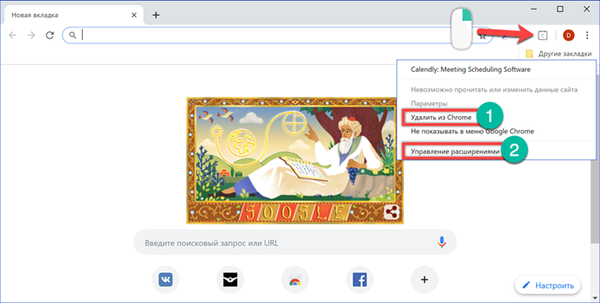
Непосредствено под името на разширението се намира превключвателят, посочен със стрелката. Преместете го вляво, изключете приставката. Иконата му изчезва от панела на браузъра и използването е поставено на пауза, докато потребителят реши друго. В долната част на страницата има линк за изтриване.

Окончателното решение за съдбата на добавката ще трябва да бъде потвърдено в изскачащ прозорец. Винаги се появява, независимо от това как е избран елементът за изтриване: от контекстното меню или от областта с опции.
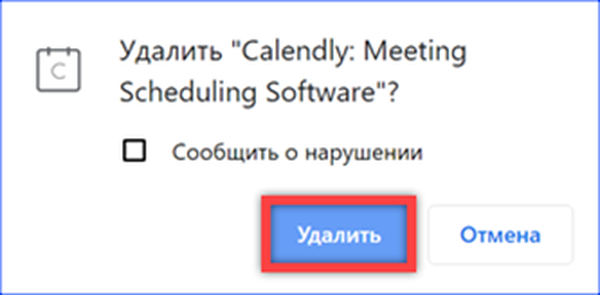
Деактивиране на разширенията в настройките
Общото управление на всички модули за разширения, използвани в Chrome, се извършва от панела с настройки.
Обаждаме се на контролното меню на браузъра, като щракнете върху елипсата вдясно от адресната лента. Разкриваме съдържанието на секцията „Допълнителни инструменти“. Изберете елемента "Разширения" в списъка, който се отваря.
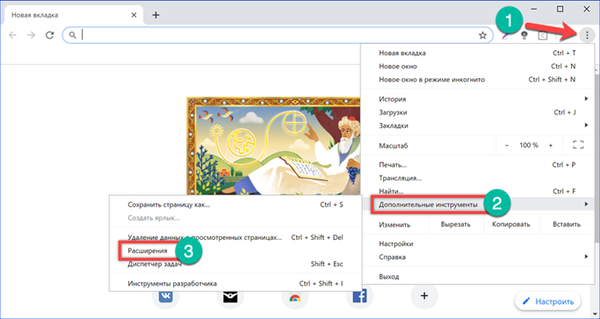
Ако желаете, можете да отидете директно в раздела за настройки. Просто напишете "chrome: // extensions" в полето за търсене. Браузърът ще ви каже края на фразата веднага след въвеждането на първите букви. Остава само да посочите елемента с логото на пъзела в списъка, който се отваря..
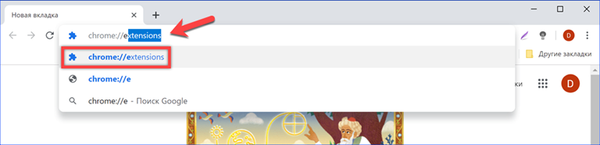
Разделът за управление представя карти на инсталирани модули с допълнителни функции. Превключвателят в долния десен ъгъл, показан със стрелка, ви позволява временно да деактивирате приставката. За пълно премахване щракнете върху бутона, маркиран с рамка в екрана.
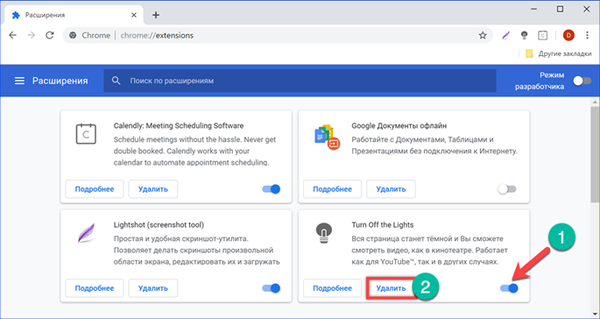
В заключение
Следвайки съветите на нашите експерти, можете лесно да почистите Google Chrome от ненужни елементи, като по този начин намалите времето за стартиране и намалите потреблението на компютърни ресурси.











